Cách tạo ID Apple mới trên iPhone/iPad và MacBook cực nhanh chóng – Thegioididong.com
Deprecated: trim(): Passing null to parameter #1 ($string) of type string is deprecated in /home/caocap/public_html/wp-content/plugins/fixed-toc/frontend/html/class-dom.php on line 98
Đối với những người dùng các thiết bị của Apple, việc sở hữu ID Apple sẽ giúp họ có thể tiếp cận được với nhiều dịch vụ trên máy. Bài viết dưới đây sẽ hướng dẫn bạn cách để tạo ID Apple một cách dễ dàng thông qua iPhone, iPad và MacBook.
1. Cách tạo ID Apple mới trên iPhone/iPad
Dưới đây là video hướng dẫn cách tạo iCloud, ID Apple trên iPhone, iPad.
– Bước 1: Truy cập App Store trên iPhone/iPad > Nhấn vào biểu tượng Hồ sơ của bạn > Nhấn Tạo ID Apple mới.
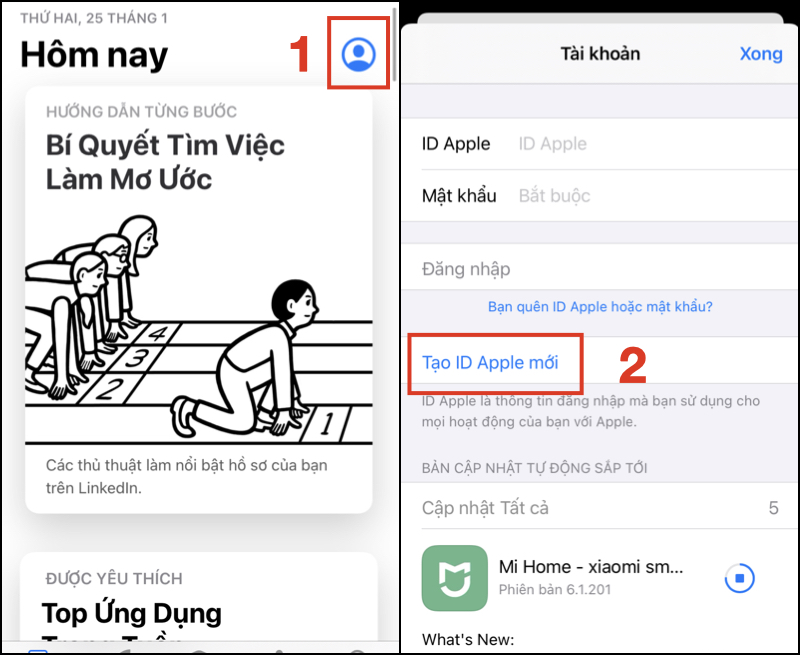
– Bước 2: Điền thông tin email và mật khẩu > Nhấn Đồng ý với các Điều khoản và Điều kiện > Nhấn Tiếp theo.
Bạn có thể điền bất cứ loại email nào của mình, ở đây mình sẽ sử dụng email của Outlook.

– Bước 3: Nhập thông tin cá nhân cá nhân của bạn> Tiếp theo > Chọn phương thức thanh toán cho các giao dịch phát sinh sau này, hoặc nếu bạn không có như cầu thì hãy nhấn Không > Nhập các thông tin trong mục Địa chỉ thanh toán > Nhấn Tiếp theo.
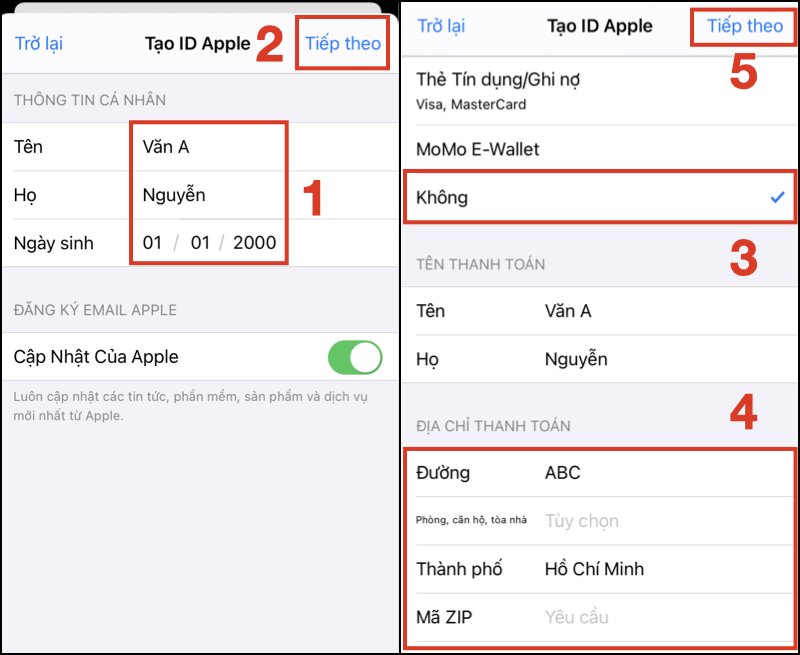
– Bước 4: Nhấn Tiếp theo > Nhập mã xác minh nhận từ email của bạn > Nhấn Xác minh.
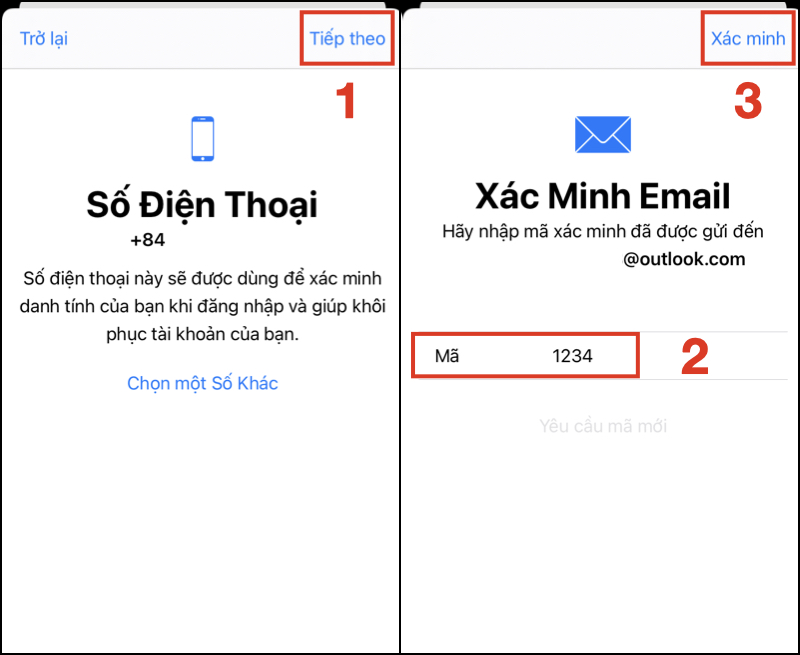
2. Cách tạo ID Apple mới trên MacBook
– Bước 1: Nhấn chọn biểu tượng Apple trên góc trái trên cùng của MacBook > Nhấn chọn System Preferences (Tùy chọn hệ thống).
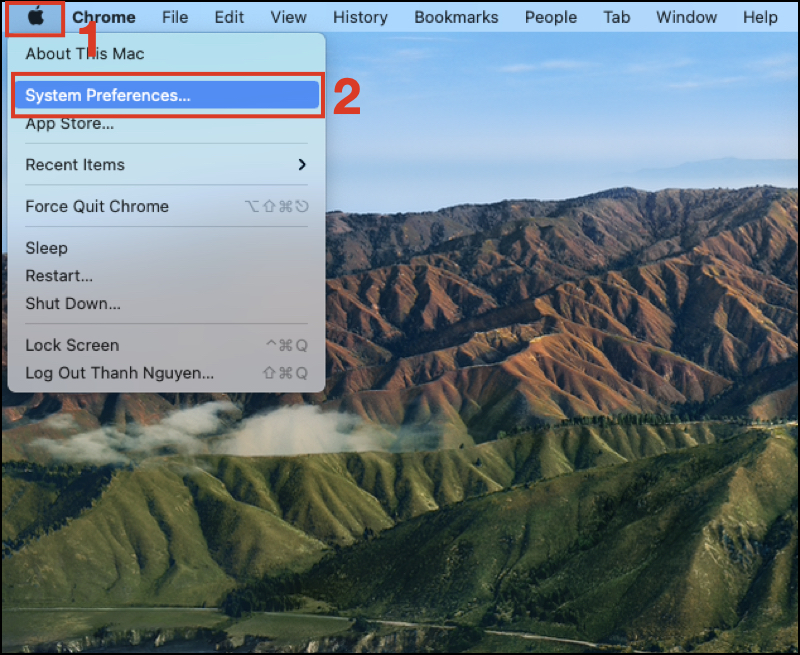
– Bước 2: Nhấn Sign In (Đăng nhập) > Create Apple ID (Tạo ID Apple).
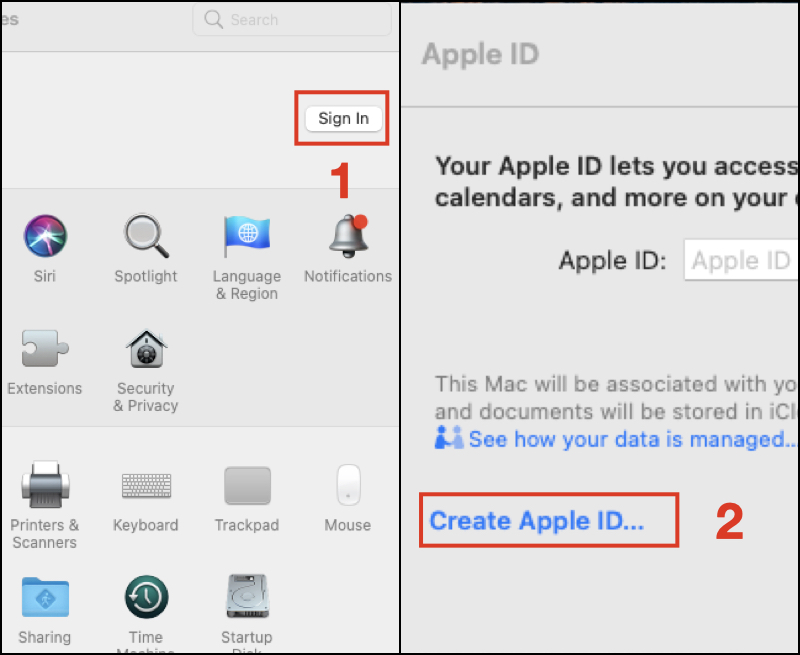
– Bước 3: Điền Ngày sinh > Nhấn Next.
Bạn thực hiện tương tự với Thông tin cá nhân và Số điện thoại.
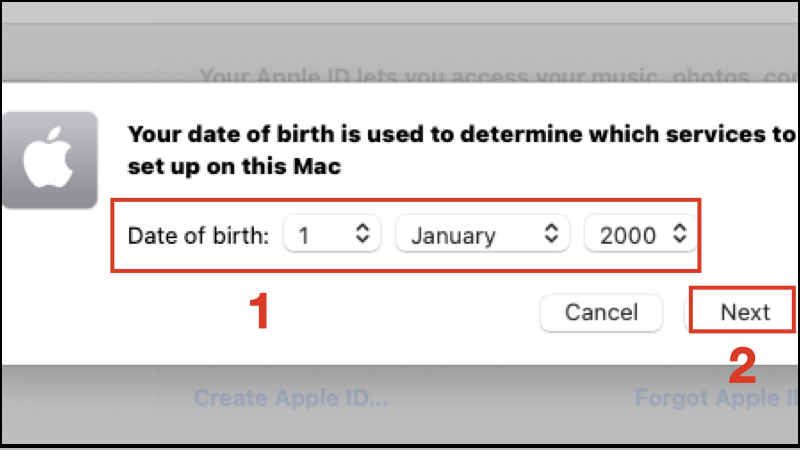
– Bước 4: Nhập mã xác minh nhận từ số điện thoại đã đăng ký.
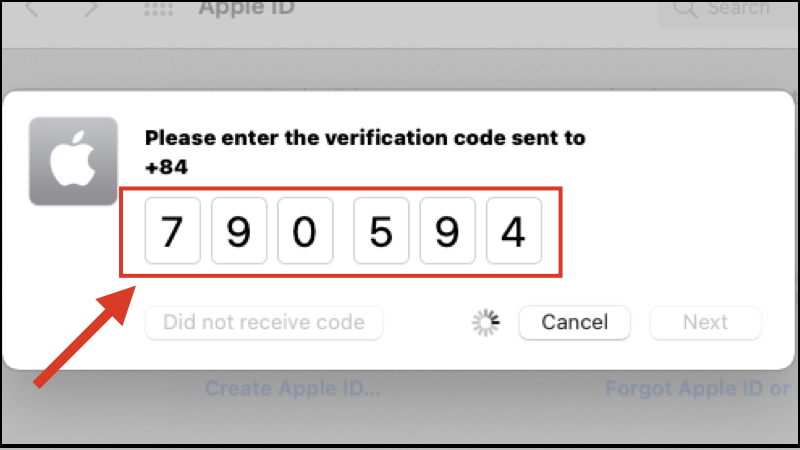
– Bước 5: Tick chọn I have read and agree… > Nhấn Agree (Đồng ý).
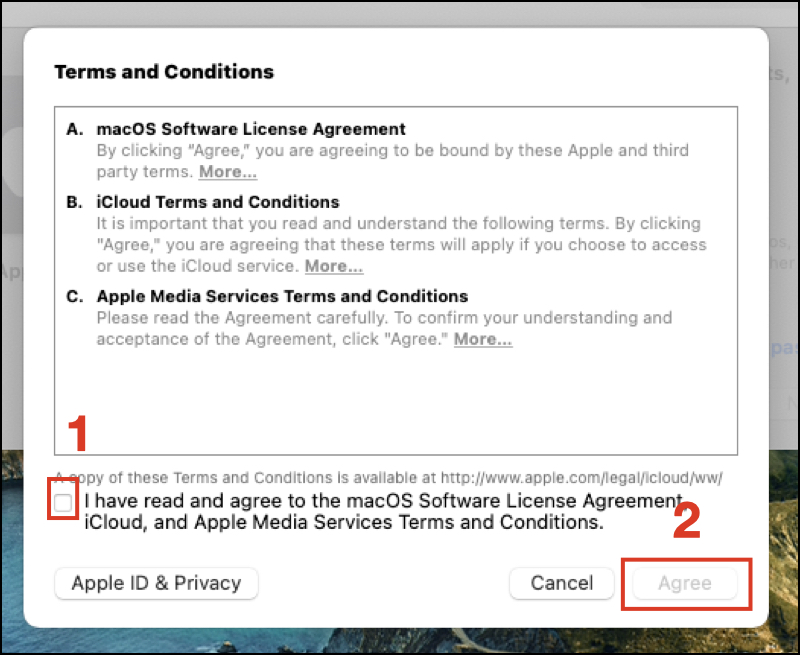
3. Cách tạo ID Apple trên trình duyệt
– Bước 1: Truy cập TẠI ĐÂY để vào tạo ID Apple.
– Bước 2: Nhập đầy đủ các thông tin như tên, quốc gia, ngày sinh, email, mật khẩu và số điện thoại.
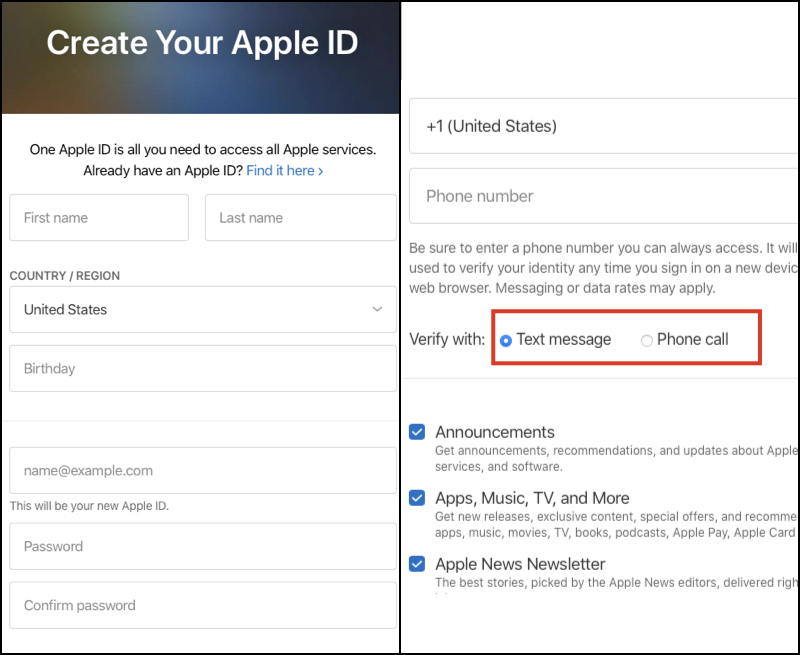
– Bước 3: Nhập ký tự để xác nhận > Nhấn Continue > Nhậpmã xác minhbạn nhận được từ tin nhắn/cuộc gọi.
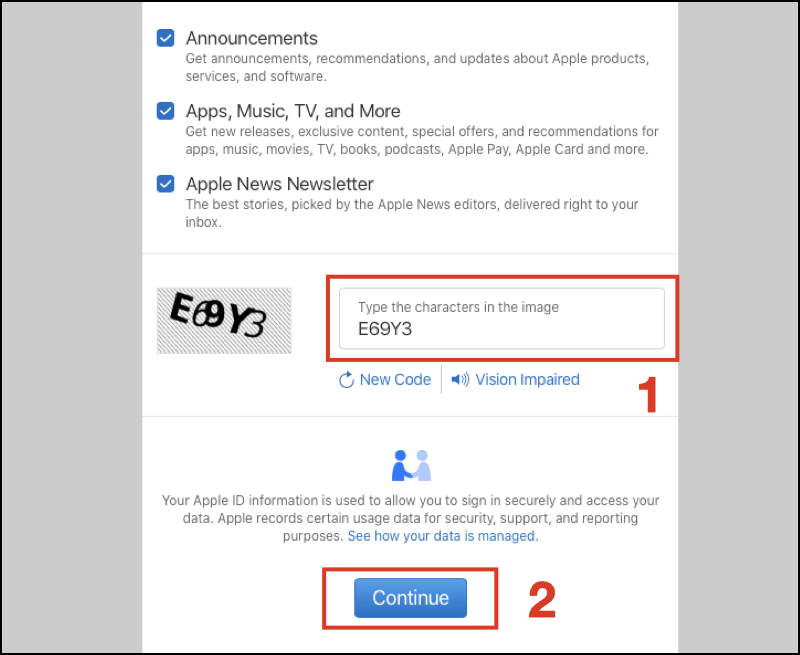
4. Giải đáp một số câu hỏi liên quan
4.1. Vì sao khi thực hiện thì có thông báo yêu cầu cập nhật iOS?
Trả lời: Do phiên bản hệ điều hành iOS trên máy bạn thấp quá nên máy yêu cầu bạn phải cập nhật lên phiên bản hệ điều hành iOS cao hơn thì mới nhập tài khoản ID Apple vào được.
4.2. Có cách nào tạo ID không cần số điện thoại không?
Trả lời: Cần phải có số điện thoại là yêu cầu bắt buộc, không có cách nào khác.
4.3. Tại sao khi thực hiện xong, nhấn đồng ý thì nhận được thông báo là “Không thể tạo tài khoản của bạn vào lúc này”?
Trả lời: Trường hợp này có thể do hệ thống đang gặp lỗi, bạn hãy thử lại vào thời gian khác xem sao nhé!
4.4. Muốn tạo thêm ID quốc gia khác để tải game thì làm như thế nào?
Trả lời: Bạn có thể tham khảo hướng dẫn qua bài viết sau: Cách chuyển vùng Quốc gia tài khoản App Store trên iPhone, iPad
4.5. Một tài khoản Gmail có thể tạo nhiều tài khản ID Apple được không?
Trả lời: Không. Mỗi tài khoản Gmail chỉ có thể tạo một tài khản ID Apple thôi!
4.6. Máy mình yêu cầu phải có tài khoản thẻ thì phải xử lý thế nào?
Trả lời: Bạn có thể tham khảo bài viết Hướng dẫn tạo tài khoản ID Apple, iCloud miễn phí để tạo mới mục không trong thanh toán nhé!
Vừa rồi là cách để bạn tạo Apple ID trên iPhone/iPad và MacBook cực kỳ nhanh chóng. Hy vọng bài viết hữu ích với bạn, cảm ơn bạn đã theo dõi, hẹn gặp lại trong những bài viết khác!
Originally posted 2021-09-20 04:59:09.
- Share CrocoBlock key trọn đời Download Crocoblock Free
- Cung cấp tài khoản nghe nhạc đỉnh cao Tidal Hifi – chất lượng âm thanh Master cho anh em mê nhạc.
- Cách kiểm tra – xem tên, đời máy điện thoại OPPO, Vivo cực nhanh & dễ – friend.com.vn
- Lệnh xóa trong CAD nhanh nhất – Học Thật Nhanh
- Top 5 Ứng Dụng Hẹn Hò Tìm Kiếm Người Yêu Hot Nhất
- Cấu hình chơi Far Cry 4 trên máy tính chi tiết, không nên bỏ lỡ
- Cách lấy lại, khôi phục lại mật khẩu Twitter bằng điện thoại, máy tính – friend.com.vn
Bài viết cùng chủ đề:
-
Mã GTA bất tử, bản vice city, 3, 4, 5
-
Chơi game ẩn trên Google – QuanTriMang.com
-
Gợi ý 8 phần mềm hiện file ẩn trong USB miễn phí tốt nhất – Fptshop.com.vn
-
Top 100 Pokemon mạnh nhất từ trước đến nay mọi thế hệ – nShop – Game Store powered by NintendoVN
-
Tải ảnh từ iCloud về iPhone bằng 3 cách đơn giản – Fptshop.com.vn
-
Hướng dẫn sử dụng iphone 4s cho người mới dùng toàn tập
-
Get Mass Video Blaster Pro 2.76 Full Modules Cracked Free Download
-
Vẽ đường cong trong cad, cách vẽ đường cong lượn sóng trong autocad
-
Hướng dẫn tạo profile Google Chrome từ A đến Z – Vi Tính Cường Phát
-
Cách tạo ghi chú trên màn hình desktop Windows 10 cực đơn giản – Thegioididong.com
-
Hữu Lộc tử nạn vì đỡ cho con – VnExpress Giải trí
-
Cửa xếp nhựa giá rẻ dùng cho nhà vệ sinh, nhà tắm | Lắp đặt tận nơi – Thế Giới Cửa
-
Review top 4 máy bắn vít DCA nổi bật, chất lượng nhất
-
2 bước thực hiện cuộc gọi video trên Facebook – QuanTriMang.com
-
Dễ dàng sửa lỗi máy tính desktop và laptop không lên màn hình
-
Cách thu hồi, lấy lại tin nhắn SMS lỡ gửi nhầm trên iPhone, Android – Thegioididong.com












